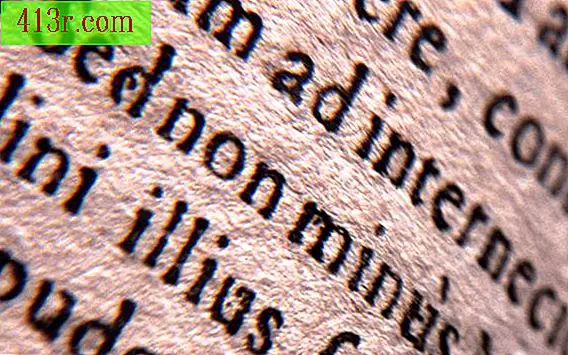İçe aktarma sırasında iTunes'un otomatik oynatımı nasıl kapatılır

1. Adım
 Medioimages / Photodisc / Photodisc / Getty Images'i kaydet
Medioimages / Photodisc / Photodisc / Getty Images'i kaydet İTunes'u aç
2. Adım
 Hemera Teknolojileri / PhotoObjects.net / Getty Images'i kaydet
Hemera Teknolojileri / PhotoObjects.net / Getty Images'i kaydet İTunes Tercihleri iletişim kutusunu açmak için "Düzenle" menüsünden "Tercihler" i seçin. Bir Apple bilgisayar kullanıyorsanız, bu seçeneği "iTunes" menüsünden seçin.
3. adım
 Jupiterimages / Marka X Resimleri / Getty Images
Jupiterimages / Marka X Resimleri / Getty Images Gelişmiş Tercihler iletişim kutusunu açmak için "Gelişmiş" düğmesine tıklayın.
4. Adım
 Kaydet Burke / Triolo Productions / Marka X Resimler / Getty Images
Kaydet Burke / Triolo Productions / Marka X Resimler / Getty Images "İçe aktar" sekmesine tıklayın. "İçe aktarırken veya dönüştürürken şarkı çal" işaretli kutunun işaretini kaldırın.
Adım 5
 Ablestock.com/AbleStock.com/Getty Görüntüleri
Ablestock.com/AbleStock.com/Getty Görüntüleri Değişiklikleri uygulamak için "Tamam" ı tıklayın. iTunes, bunları aldığınızda parçaları otomatik olarak oynatmayı durduracaktır.